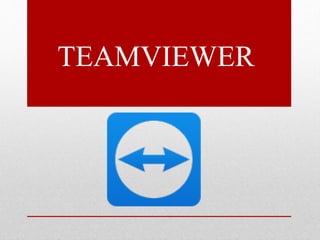
TeamViewer: Software de conexión remota multiplataforma
- 1. TEAMVIEWER
- 2. ¿Qué es? • Teamviewer es un software cuyas funciones es conectarse remotamente a otro equipo se centra en tecnologías basadas en la nube para facilitar el soporte técnico en línea y colaborar en tiempo real desde cualquier parte del mundo.
- 3. CARACTERISTICAS • Para administrar servidores y estaciones de trabajo de Windows. Es posible ejecutar TeamViewer como un servicio de sistema de Windows. Esto le permite acceder a su ordenador antes incluso de iniciar sesión en Windows. • Para establecer una conexión entre ordenadores con distintos sistemas operativos. TeamViewer se ejecuta bajo Windows, Mac OS, Linux o Google Chrome OS. • ofrecer soporte remoto a compañeros, amigos o clientes.
- 4. • Para conectarse desde dispositivos móviles Android, iOS, Windows Phone o BlackBerry a ordenadores Windows, Mac o Linux. • Para compartir su escritorio en reuniones, presentaciones o trabajos en equipo • Para conectarse a su ordenador de casa cuando está fuera y trabajar con documentos, consultar el correo electrónico o descargar imágenes desde su ordenador para su edición. • Conéctese a dispositivos Android y iOS para proporcionar soporte a estos.
- 5. VENTAJAS • Trasferir archivos. • Poder realizar mantenimiento preventivo y correctivo a distancia. • Transferir archivos de PC a PC sin problema. • Es más económica la asistencia remota. • Poder resolver desconfiguraciones, virus y errores de actualización.
- 6. DESVENTAJAS • No se puede utilizar el programa si no hay Internet. • Administración remota de servidores no vigilados. • Que el Internet se puede caer si cae la conexión de control remota. . • Si se pierde la conexión se termina la asistencia remota. • No poder conectarte a más de 2 computadoras.
- 7. ¿DONDE SE DESCARGA? • https://www.teamviewer.com/es-mx/
- 8. CONEXIÓN REMOTA La ventana transferencia de archivos le permite transferir archivos a y desde el ordenadorde su asociado. Hay dos modos de abrir la ventana transferencia de archivos: • En la pestaña Control remoto, seleccione la opción Transferencia de archivos antes decomenzar la conexión. • Durante una sesión de control remoto, haga clic en Archivos y extras | Abrir transferenciade archivos en la barra de herramientas de la ventana Control remoto.